PS-婚纱写真通透梦幻调色教程图文教程发布时间:2021年10月26日 17:36
虎课网为您提供摄影艺术版块下的PS-婚纱写真通透梦幻调色教程图文教程,本篇教程使用软件为PS(CC2017),难度等级为中级拔高,下面开始学习这节课的内容吧!
1、【打开】PS软件,【打开】素材文档。具体效果如图示。

2、【复制】图层,按【Ctrl+T】自由变换大小至合适的效果,使用【矩形选区】调整画面细节。单击【滤镜】-【CameraRaw滤镜】,单击【相机校准】,具体参数如图示。具体效果如图示。

3、单击【基本】,具体参数如图示。具体效果如图示。

4、单击【色调曲线】,具体参数如图示。具体效果如图示。

5、单击【HSL】-【饱和度】,具体参数如图示。具体效果如图示。

6、单击【色相】,具体参数如图示。具体效果如图示。

7、单击【明亮度】,具体参数如图示。具体效果如图示。

8、单击【分离色调】,具体参数如图示。具体效果如图示。
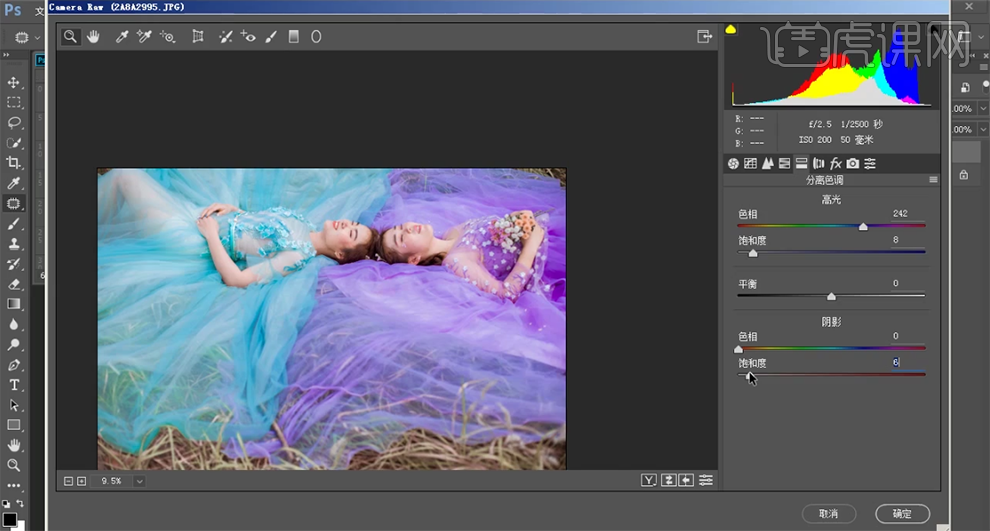
9、使用【修复画笔工具】修复画面瑕疵细节,单击【滤镜】-【液化】,调整人物形体细节。具体效果如图示。

10、【新建】图层,【图层模式】柔光,使用【画笔工具】,调整画笔属性和大小,涂抹人物皮肤细节。【新建】颜色查找图层,具体参数如图示。具体效果如图示。
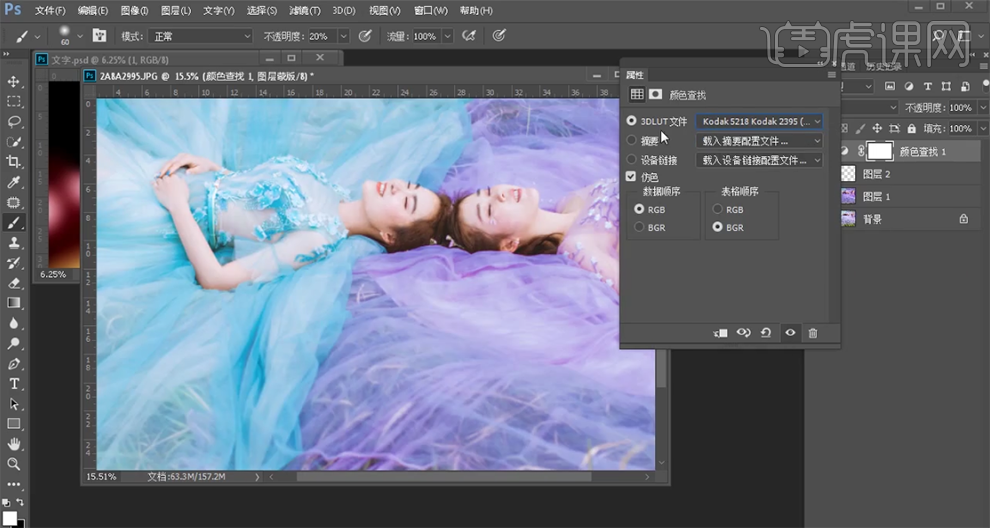
11、【不透明度】32%,按【Ctrl+Alt+Shift+E】盖印图层。【复制】图层2次,【选择】拷贝图层,单击【滤镜】-【模糊】-【高斯模糊】,具体参数如图示。具体效果如图示。
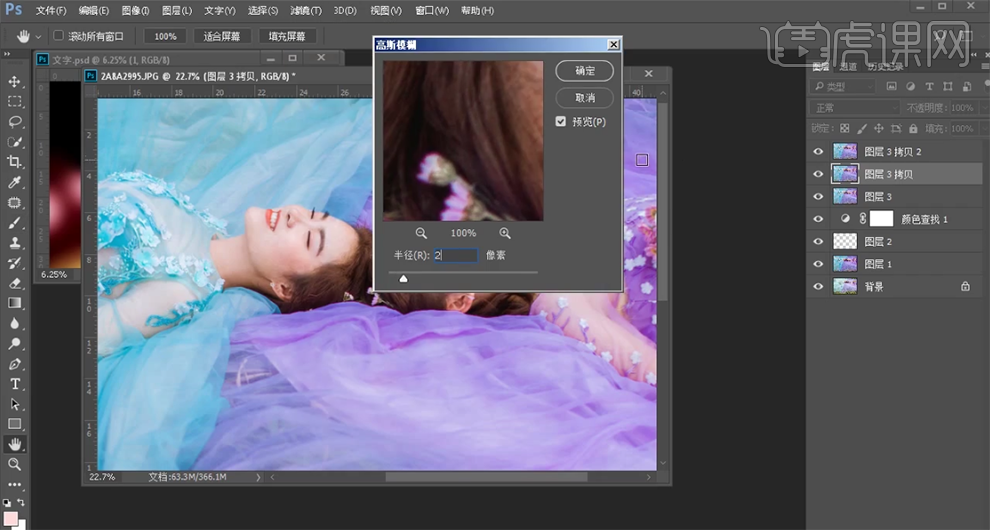
12、【选择】拷贝2图层,单击【图像】-【应用图像】,具体参数如图示。具体效果如图示。
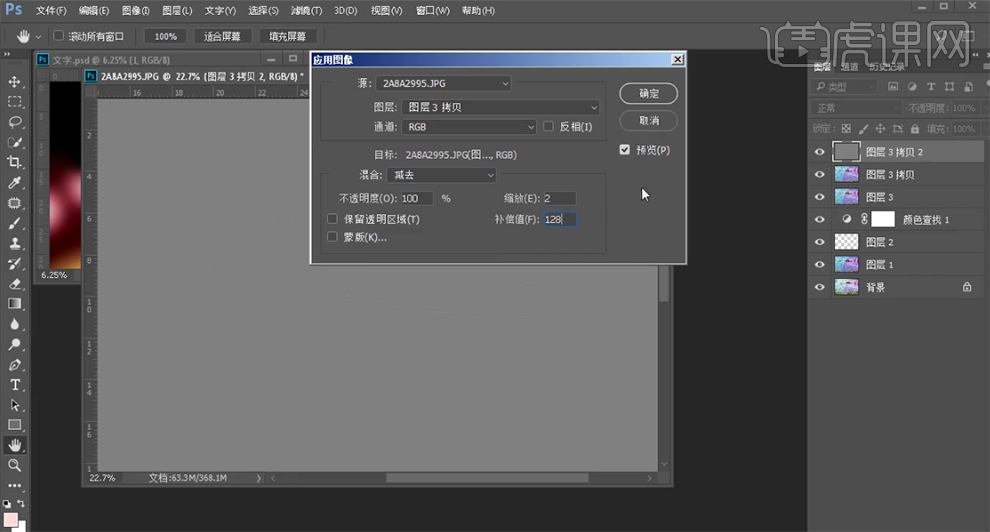
13、【图层模式】线性光,【新建】黑白图层,具体参数如图示。具体效果如图示。
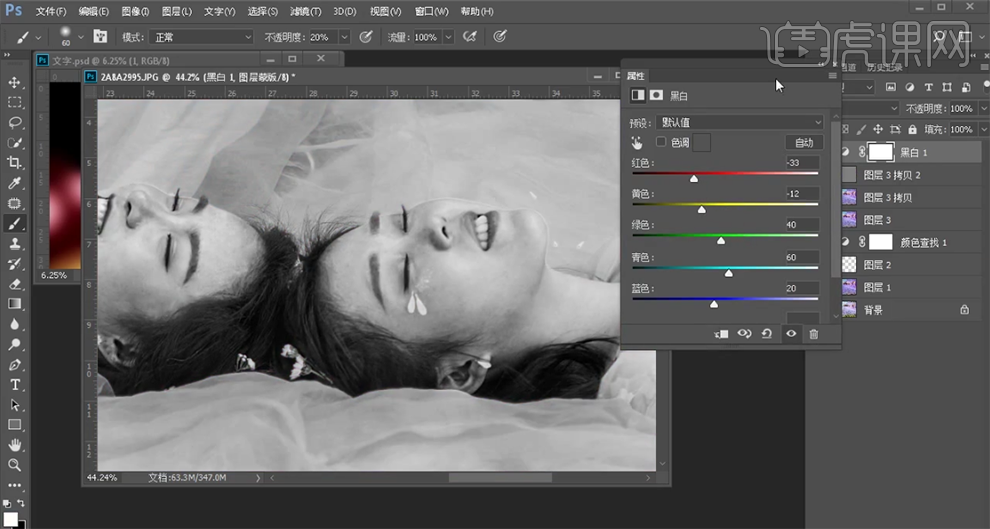
14、【选择】拷贝图层,单击【滤镜】-【磨皮插件】,具体参数如图示。具体效果如图示。
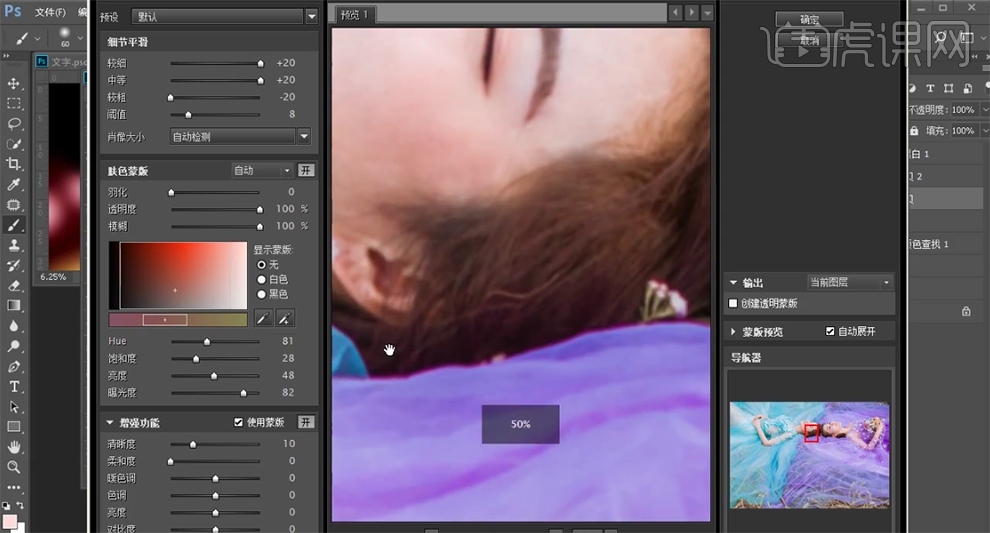
15、使用【仿制图章工具】修复人物皮肤细节,【隐藏】黑白图层。具体效果如图示。

16、使用【快速蒙版工具】选择调色区域,【新建】色相饱和度图层,【选择】红色,具体参数如图示。具体效果如图示。
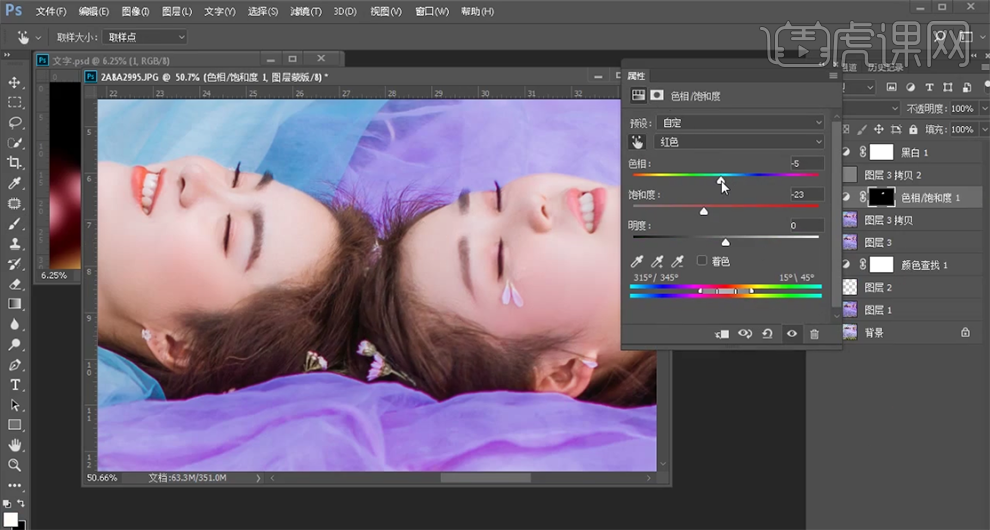
17、使用相同的方法【载入选区】调整色相饱和度至合适的效果,使用相同的方法【载入选区】,【新建】曲线图层,具体参数如图示。具体效果如图示。
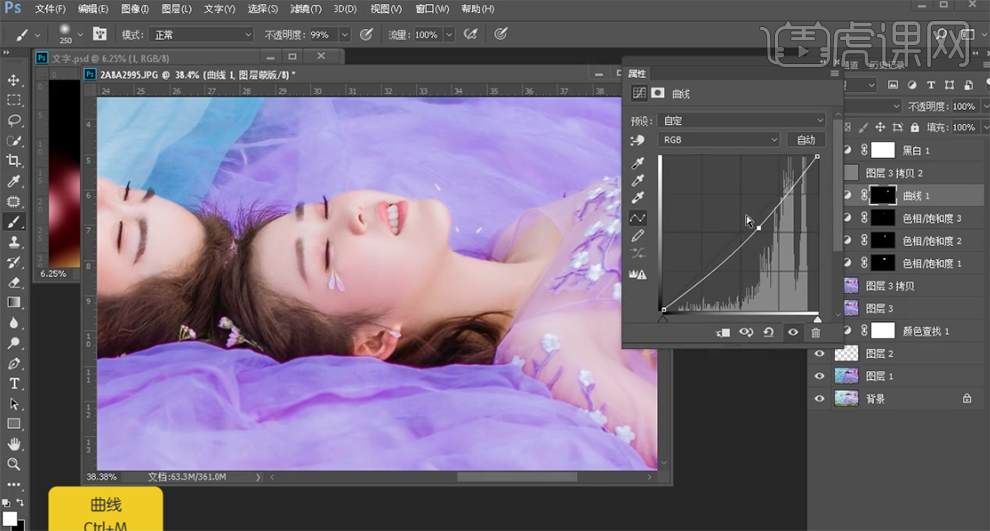
18、调整人物皮肤的明暗色彩细节,在顶层【新建】黑白渐变映射图层,【图层模式】明度,【不透明度】22%。具体效果如图示。

19、【新建】色阶图层,【选择】红色通道,具体参数如图示。具体效果如图示。
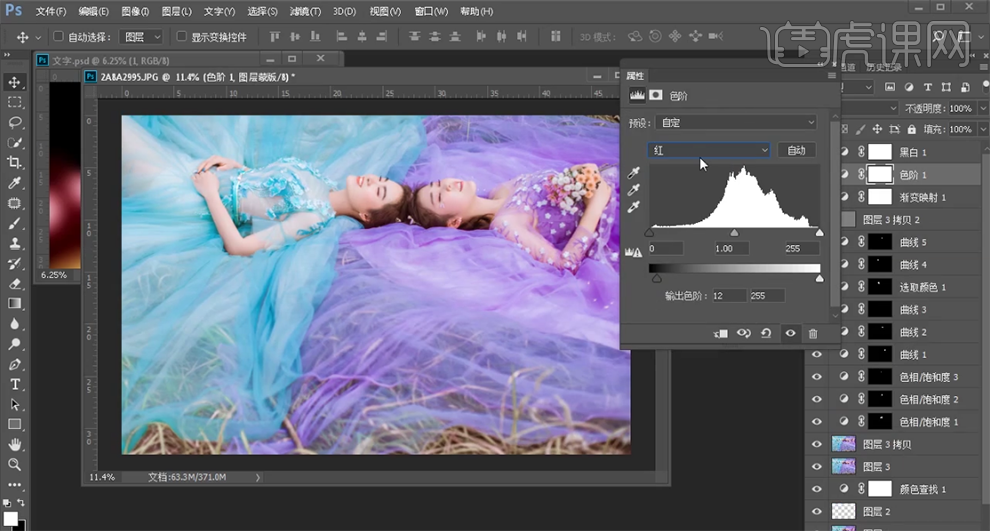
20、【选择】蓝色通道,具体参数如图示。具体效果如图示。

21、按【Ctrl+Shift+Alt+E】盖印图层,【复制】图层,使用【修复画笔工具】修复画面瑕疵细节。单击【滤镜】-【NIK】-【ColorEfexPRo4】,选择【详细提取滤镜】,具体参数如图示。具体效果如图示。

22、添加【魅力光晕】,具体参数如图示。具体效果如图示。
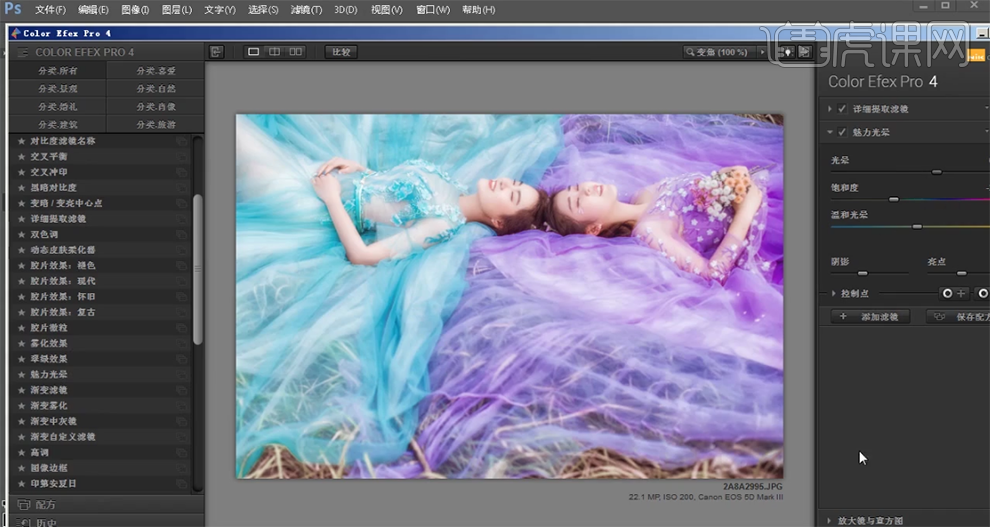
23、添加【图层蒙版】,使用【画笔工具】涂抹多余的部分。按【Ctrl+Alt+Shift+E】盖印图层,【拖入】文字装饰素材,调整大小排列至画面合适的位置。具体效果如图示。
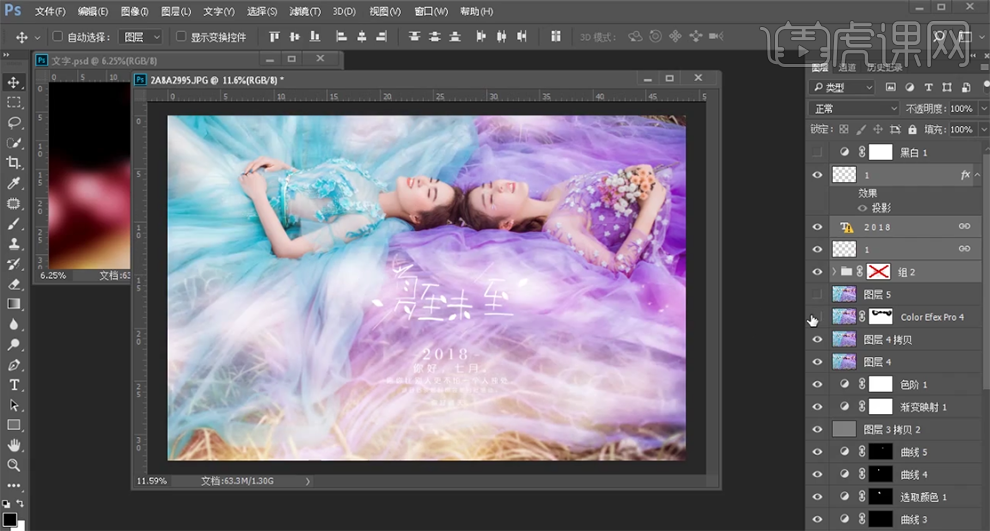
24、最终效果如图示。

以上就是PS-婚纱写真通透梦幻调色教程图文教程的全部内容了,你也可以点击下方的视频教程链接查看本节课的视频教程内容,虎课网每天可以免费学一课,千万不要错过哦!














